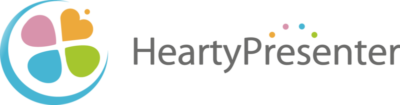シナリオの作成と実行
HeartyPresenterのシナリオの作成と実行は、とても簡単な作業です。以下に紹介します。
パワーポイントファイルを作成する
- スライドを作成する
- 読み上げ文章をノート欄に書く
シナリオファイルを作成する
- デスクトップのアイコンから起動する。
- シナリオを作成するパワーポイントファイルを指定する。
- 「シナリオ作成」ボタンをクリックする。
- シナリオファイルができると、シナリオ表示画面が編集モードで開きます。
- この画面からシナリオ編集ができます。
- シナリオの実行は、この画面のメニューから行います。
シナリオを実行する
- メニューから「最初から実行」をクリックする。
- 実行モードに切り替わり、シナリオが実行される
シナリオの進行を制御する
- 行頭の赤い点が現在のアクションを示すカーソルになります。
- 下部の操作メニューから、現在のスライドの実行を制御できます。
再度プレゼンするとき
- デスクトップのアイコンから起動する。
- 最近開いたシナリオファイルがリストされているので、そこから選択する。
- リストにないときは、「その他」をクリックする。
- ファイルブラウザが開くので、そこから選択する。
シナリオを編集する
もちろん、作成したシナリオはあとから編集が可能ですし、さまざまな機能を用意しています。
――――
詳細はこちらからマニュアルをご覧ください。